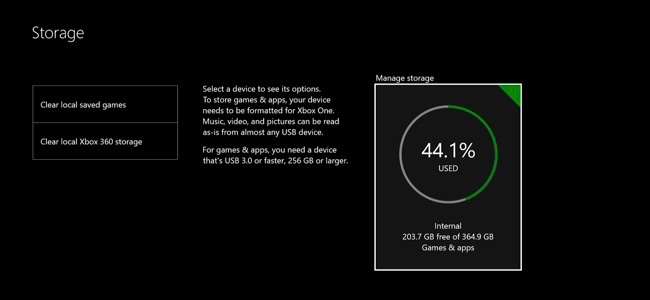
Xbox One od společnosti Microsoft obsahuje 500 GB pevný disk, ale hry jsou stále větší a větší. Halo: The Master Chief Collection zabírá více než 62 GB samostatně, i když máte hru na fyzickém disku. Zde je postup, jak uvolnit místo, abyste měli prostor pro další hry.
Rozšiřte svůj Xbox One o více úložného prostoru
PŘÍBUZNÝ: Jak dosáhnout rychlejšího hraní na PlayStation 4 nebo Xbox One (přidáním SSD)
Chcete-li získat více úložného prostoru, zvažte získání externího pevného disku pro Xbox One . Připojte externí pevný disk k zařízení Xbox One pomocí kabelu USB a za předpokladu, že je disk dostatečně rychlý, bude Xbox One schopen instalovat hry na tento disk.
Neexistuje žádný způsob, jak skutečně upgradovat interní vestavěnou jednotku, ale pevný disk USB se snadněji připojí. Připojte 2TB pevný disk a zvýšíte kapacitu zařízení Xbox One z 500 GB až na 2,5 TB. Rychlejší disk může dokonce zrychlit načítání vašich her.
Chcete-li zjistit, co na každém pevném disku využívá místo, přejděte do části Všechna nastavení> Systém> Úložiště na zařízení Xbox One (zobrazeno v horní části tohoto článku). Pokud máte připojeno více disků, můžete z této obrazovky zjistit, kolik místa je na každé jednotce využito zvlášť.
Odeberte hry, aplikace a uložte data, abyste uvolnili místo
Hry pravděpodobně zabírají většinu místa na vašem disku. Chcete-li zjistit, kolik vesmírných her zabírají, přejděte do sekce „Moje hry a aplikace“. Na domovské obrazovce stiskněte pravé spouštěcí tlačítko a vyberte „Moje hry a aplikace“, abyste k němu měli rychlý přístup.
Vyberte nabídku v horní části seznamu her a vyberte možnost „Seřadit podle velikosti“. To ukazuje, kolik místa každá hra a její uložená data využívají.
Tato obrazovka také ukazuje, kolik úložného prostoru máte k dispozici.
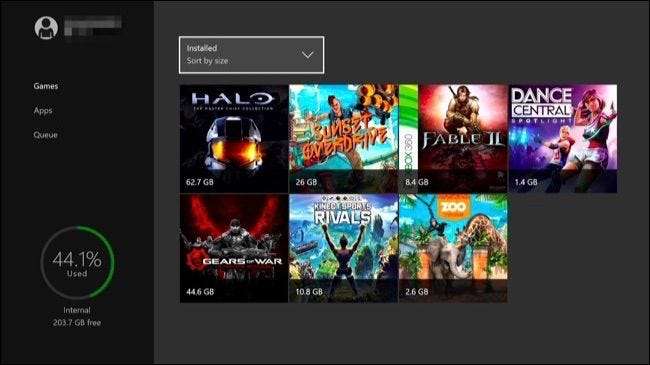
Chcete-li zobrazit více informací o hře (nebo ji smazat), vyberte hru, stiskněte tlačítko „Nabídka“ na ovladači Xbox One a vyberte „Správa hry“. Uvidíte, kolik místa zabírá uložení dat pro různé profily Xbox i samotná hra. Chcete-li odstranit hru a její uložená data, vyberte zde Spravovat vše> Odinstalovat vše. Tato obrazovka vám umožní přesouvat hry mezi úložnými zařízeními, pokud jste k zařízení Xbox One připojili externí disk a zformátovali jej pro použití s hrami.
Uložené hry se synchronizují se servery Microsoftu, i když nemáte placené předplatné Xbox Live Gold. Když v budoucnu hru znovu nainstalujete, vaše uložená herní data se stáhnou ze serverů společnosti Microsoft a obnoví se na vaši konzoli.
Pokud si budete chtít hru v budoucnu zahrát znovu, budete ji muset znovu nainstalovat. Zvažte odinstalování her, které máte na disku, nikoli digitálních her. Když znovu vložíte disk, nainstaluje se z disku velká část herních dat, i když vaše konzole bude pravděpodobně muset stáhnout také gigabajty aktualizací. Pokud odinstalujete digitální hru, můžete ji znovu nainstalovat zdarma - ale budete si muset znovu stáhnout celou hru ze serverů Microsoftu, což bude trvat mnohem déle - nemluvě o tom, že se počítá do limitu šířky pásma, pokud jej máte.
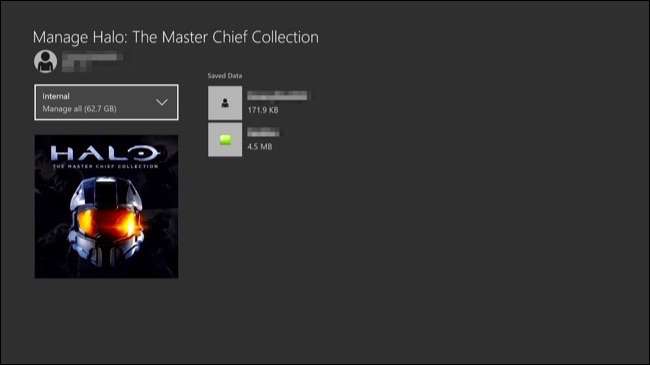
Neexistuje způsob, jak třídit seznam nainstalovaných aplikací podle velikosti v části Moje hry a aplikace> Aplikace. Na této obrazovce však můžete vybrat aplikaci, stisknout tlačítko nabídky a vybrat „Spravovat aplikaci“, abyste viděli její velikost a odinstalovat aplikaci, chcete-li. Toto funguje pouze u aplikací, které jste nainstalovali. Integrované aplikace, jako je prohlížeč Microsoft Edge, nelze odinstalovat a v nabídce nebudou mít možnost „Spravovat aplikaci“.
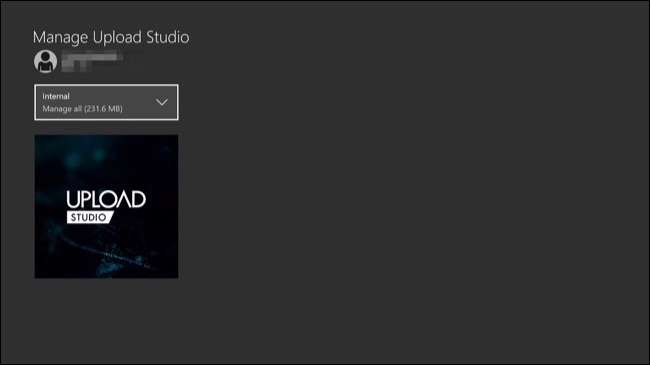
Xbox One neposkytuje způsob, jak zobrazit další data zabírající místo na pevném disku. Například neexistuje způsob, jak přesně zjistit, kolik místa spotřebují snímky obrazovky a videoklipy, které jste uložili ve hře DVR. Pokud jste stlačeni na místo, můžete přejít na Moje aplikace a hry> Aplikace> Herní DVR a mazat videoklipy a snímky obrazovky (zejména však videoklipy), které již nepotřebujete. Je smutné, že ani aplikace Game DVR neukáže, kolik úložného prostoru tyto klipy používají. Můžete se ale vrátit zpět na hlavní obrazovku úložiště a zjistit, kolik jste uvolnili.







